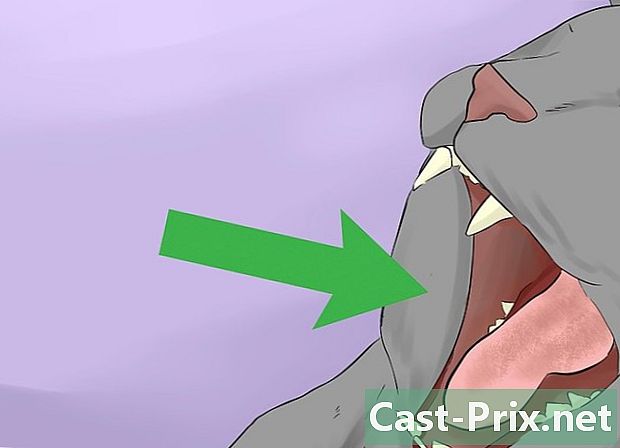Hangprobléma megoldása Windows rendszeren
Szerző:
Roger Morrison
A Teremtés Dátuma:
2 Szeptember 2021
Frissítés Dátuma:
1 Július 2024

Tartalom
- szakaszában
- 1. módszer Oldja meg a hangvesztést
- 2. módszer: javítsa meg a hangerő-problémát
- 3. módszer Keresse meg a hangerő vagy a hang ikont
A hangproblémák nagyon gyakoriak a Windows rendszeren. Általában a Windows XP és a Windows 7 alatt csak módosítsa a beállításokat vagy telepítse újra a hangkártyát. Kis türelemmel és a hibák diagnosztizálásával egyedül oldja meg a problémát.
szakaszában
1. módszer Oldja meg a hangvesztést
-
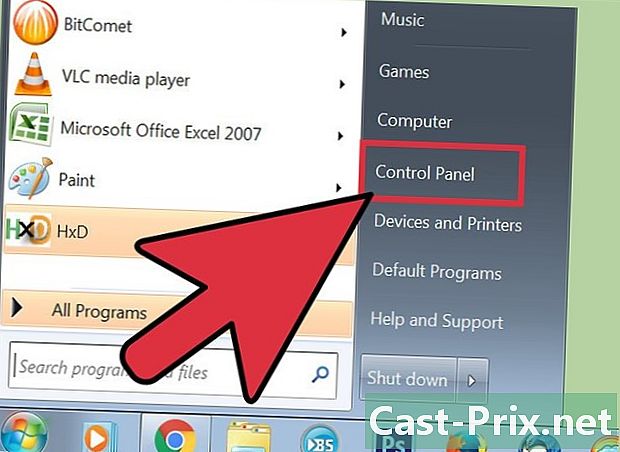
Használja a hibaelhárítót. A Windows számos hibaelhárítási eszközzel megoldja a hangproblémákat. Kattintson a kezdet (a képernyő bal alsó sarkában), majd tovább Vezérlőpult, Keresse meg és oldja meg a problémákat és végül Az audiolejátszással kapcsolatos problémák elhárítása -ban Hardver és audio. A számítógép egy sor kérdést fog feltenni, amelyek segítenek meghatározni a probléma forrását. A legtöbb esetben ez elegendő a hang helyreállításához. -

Ellenőrizze a hangkártyát. A hangkártya olyan eszköz, amelyet telepíteni kell a számítógépére, hogy lehetővé tegye a hang kibocsátását. Ha a hangerő ikon nem működik, ellenőrizze, hogy a készüléken van-e hangkártya, és hogy megfelelően van-e telepítve.- Lépjen a képernyő jobb alsó sarkában található keresősávra. Az eszköz megjelenítéséhez írja be az "Eszközkezelőt". Az eszközkezelő lehetővé teszi a hangkártya működésének ellenőrzését.
- Az eszközkezelőben kattintson a gombra Audio-, video- és játékvezérlők. Ha a hangkártya szerepel a listán, akkor a számítógépre van hangkártya telepítve, és a probléma valami más miatt merül fel. Ha nem szerepel hangkártya, akkor meg kell vásárolnia és telepítenie kell azt. A felhasználói kézikönyv (amelyet a hardvergyártó biztosít) megmutatja, hogyan.
-

Ellenőrizze a kábeleket. Ellenőrizze a kábeleket, amelyek a hangszórókat, fejhallgatókat, mikrofonokat vagy más eszközöket a számítógéphez vagy a laptophoz csatlakoztatják. Nem ritka, hogy idővel lazulnak vagy lazulnak. A kihúzott kábel elkerülhetetlenül hangproblémát okoz. Csatlakoztassa újra, és nézze meg, van-e probléma. -
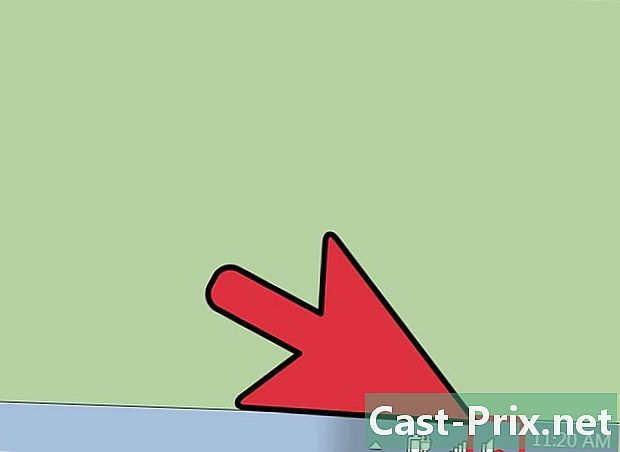
Ellenőrizze a hangerőt. Lehet, hogy a hangerő nagyon alacsony, vagy a hangszóró le van vágva. Ebben az esetben a számítógép nem hall hangot.- Ismételje meg a képernyő jobb alsó sarkában található keresősávot. Írja be a "Hangszóró hangereje" beállítást a dedikált mezőbe, és kattintson a megjelenő ikonra. Húzza a csúszkát a hangerő növeléséhez és ellenőrizze, hallható-e valamilyen hang.
- Lehet, hogy ellenőriznie kell a különböző eszközök hangerejét. A Windows Media Player saját hangerő-szabályozással rendelkezik, és néhány webhely, például a YouTube is, saját vezérlőkkel rendelkezik. Ellenőrizze, hogy ezeknek az eszközöknek a hangereje nincs-e ki- vagy bekapcsolva.
-

Keressen frissítéseket. Lehet, hogy a hangkártya nem kompatibilis a Windows rendszerrel. Ha igen, a szükséges frissítések telepítése segíthet a probléma megoldásában. A művelet különféle módon történik.- A Windows Update egy olyan eszköz, amely frissítéseket keres a problémák és hibák javításához, és valószínűleg a legjobb módja a frissítések telepítésének. Csak kattintson a "Frissítések telepítése" gombra, amikor a párbeszédpanel megjelenik, de manuálisan is ellenőrizheti a frissítések elérését Windows Update a vezérlőpulton keresztül. A rendszer nem csak naprakész lesz, hanem a hangproblémákat is megoldja.
- Előfordulhat, hogy manuálisan kell telepítenie az illesztőprogramot vagy a hangkártyát. Ha eszközt jogosulatlan kereskedőtől vásárolja, akkor saját maga kell telepítenie és frissítenie. Az adott hangkártya gyártójának utasításai megmutatják, hogyan kell telepíteni.
-
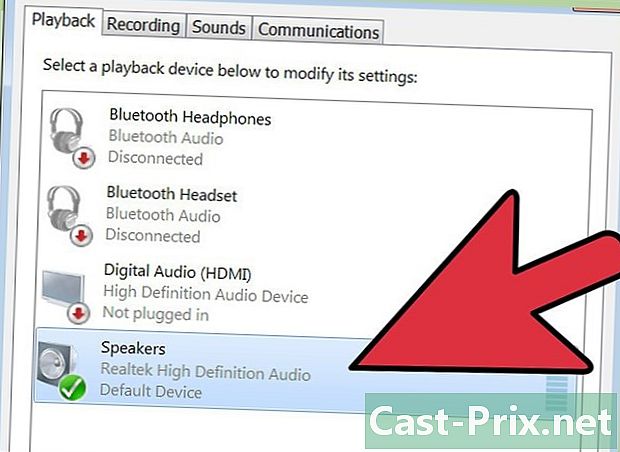
Nézze meg, melyik lejátszó eszköz van kiválasztva. Ha a számítógépe nem bocsát ki hangot, akkor az lehet, hogy a rossz lejátszási eszközt választotta ki. Például, ha a számítógépet úgy állítja be, hogy hangot bocsát ki fejhallgatón keresztül, akkor semmi sem jelenik meg a külső hangszórókból. A lejátszó eszköz ellenőrzéséhez kattintson a gombra kezdet majd írja be a "hang" elemet a keresősávba.- Kattintson a fülre olvasás és megnézheti, melyik lejátszó eszköz van kiválasztva. Ha ez nem az Ön által használt, a hangprobléma innen származik.
- Csak válassza ki a használt készüléket, és a hangnak vissza kell térnie.
2. módszer: javítsa meg a hangerő-problémát
-
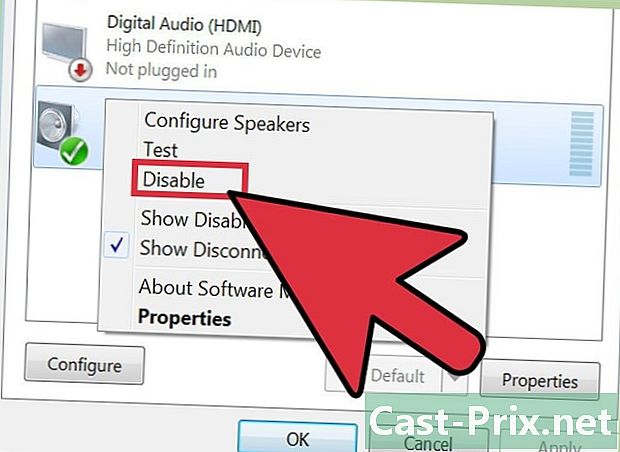
Tudja, hogyan kell reagálni deformálódása vagy repedése esetén. A számítógép hangereje néha működik, de a kijövő hang megreped, vagy torz. Ha igen, a probléma megoldására különféle módok vannak.- Első és legfontosabb: ellenőrizze a hangszóróit. Ellenőrizze, hogy megfelelően vannak-e csatlakoztatva. A kábelek meglazítása befolyásolhatja a hangminőséget.
- Ellenőrizze, hogy a hangszórók a megfelelő helyre vannak-e csatlakoztatva. Különböző csatlakozók vannak a számítógép hátulján, ahova a hangszórókat be kell helyezni. Ha rosszul választja meg a hangot, akkor a hang repedni fog. Használjon másik aljzatot, és ellenőrizze, javul-e a hang.
- Külső hangszórók használata esetén húzza ki a hálózati csatlakozót és használja a készülék audiorendszerét. Vagy a hangszórók rossz minőségűek, vagy csak nem kompatibilisek a számítógéppel vagy a laptopnal.
- Ellenőrizze, hogy a kábelek nem sérültek-e. A sérült kábelek torz hangot adnak, és azokat ki kell cserélni.
-
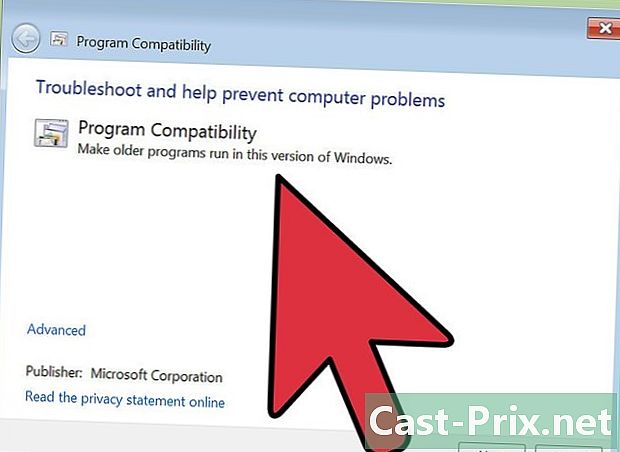
Ellenőrizze, hogy a hangkártya kompatibilis-e a Windows rendszerrel. Lehet, hogy a hangkártya nem kompatibilis a használt Windows verzióval. Látogassa meg a Windows kompatibilitási központját. Ez a weboldal jelentős szoftverek és perifériák listáját tartalmazza. Itt található a Windows verziója, amely kompatibilis egy adott hangkártyával. Ha a hangkártya nem kompatibilis, akkor újat kell vásárolnia. Ne feledje, hogy hangkártyát kereshet az eszközkezelőnél. -
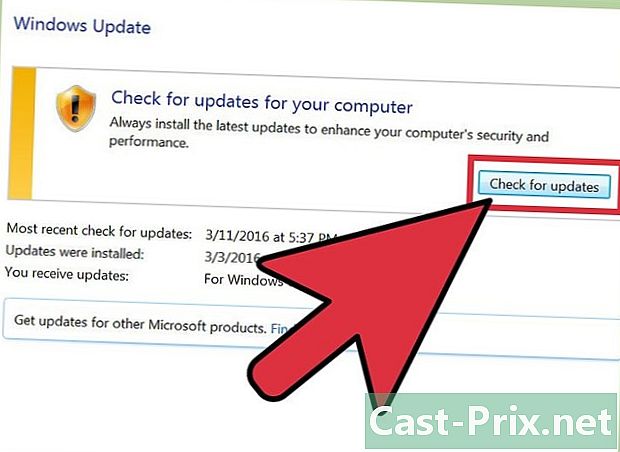
A Windows kényszerítése a hangkártya felismerésére. Lehetséges, hogy a Windows nem ismeri fel a hangkártyát. Ha ez az eset, ismeri, hogy a probléma megoldására különféle módok vannak.- Használja a Windows Update szolgáltatást (amely a vezérlőpulton keresztül érhető el) számítógépének frissítéséhez. Általában az eszköz hetente egyszer frissíti a rendszert, de a frissítéseket kézzel is ellenőrizheti kereséssel Windows Update a központban.Ha a rendszer jelzi, hogy frissítések vannak letöltésre, akkor lehet, hogy megoldja a problémát.
- Letöltenie kell az illesztőprogramhoz kapott lemezeket vagy szoftvert is. Bizonyos szoftverekre van szükség a hangkártya megfelelő működéséhez.
-
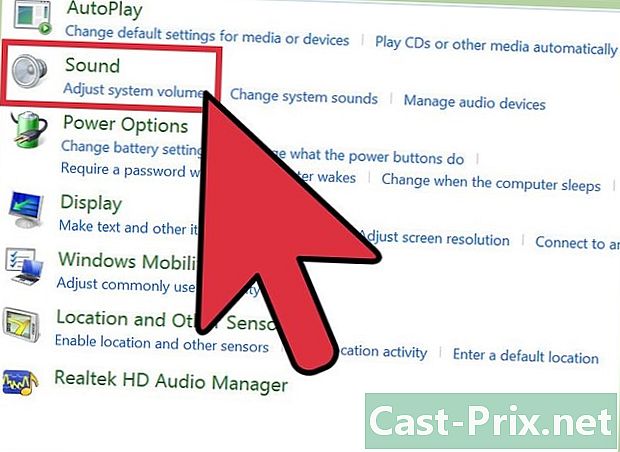
Tudja megoldani a hangproblémákat egy hordozható eszközön. Ha nem tudja hangot szerezni mikrofonnal, hangszóróval vagy más audioeszközzel, akkor lehetséges, hogy a probléma a használt csatlakozóból származik. A legtöbb számítógépnél és laptopnál több jack van, amelyekbe audioeszközök csatlakoztathatók. Nem megfelelő csatlakozó használata befolyásolhatja a hangerőt, és ebben az esetben a készüléket másik aljzatba kell csatlakoztatnia. Ha ez nem működik, ellenőrizze, hogy a hang nem lett-e vágva.- Kattintson a gombra annak megtekintéséhez, hogy a jack hangja kivágott-e kezdet a képernyő bal alsó sarkában, majd tovább Vezérlőpult ahol csak annyit kell tennie, hogy megragad a „hangot”. Ha ellenőrzi a mikrofon működését, kattintson a gombra mikrofon. Ha egy másik csatlakozó működését ellenőrzi, kattintson a gombra Sorbejegyzés vagy Hang kimenet. A vonali bemenet kék és a hang kimenet zöld.
- Kattintson a fülre szintek. Szüksége lesz egy kis gombra egy megafon képpel. Ha van egy piros kereszt a hangszórón, akkor a hang leáll. Kattintson a gombra annak újraaktiválásához.
3. módszer Keresse meg a hangerő vagy a hang ikont
-
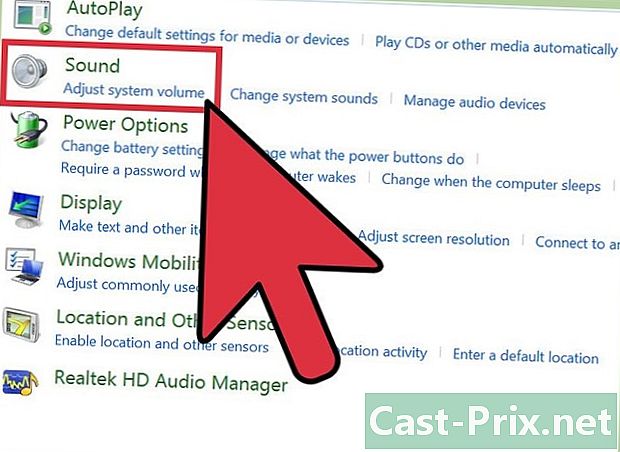
Nyissa meg az audio eszközöket. Az audioeszközök elérése a kezelőpanelről. A hangerő vagy a hang ikon véletlenül elrejthető az asztalon. Ebben az esetben nehéz lesz irányítani vagy beállítani a hangerőt. Ha Windows XP-t használ, az eszköz a kezelőpanelről érhető el.- Kattintson a kezdet aztán tovább Vezérlőpult.
- Kattintson az ikonra Hardver és audio.
-
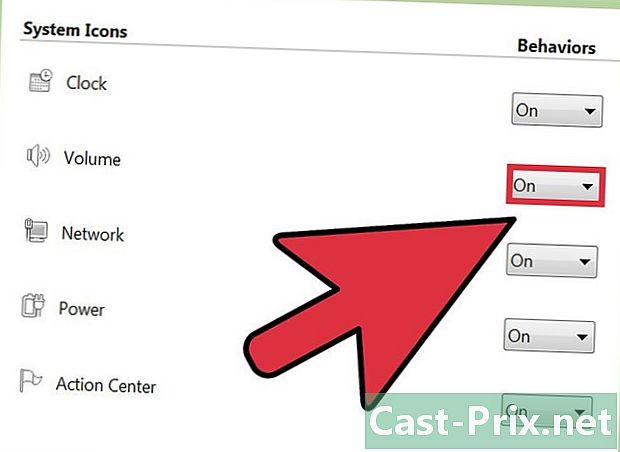
Jelölje be a négyzetet Helyezze a hangerő ikont a tálcára. Miután rákattintott a Hardver és audio, megjelenik egy képernyő. Kattintson a fülre kötet a képernyő tetején. Látnia kell egy dobozt, amely azt mondja Helyezze a hangerő ikont a tálcára. Jelölje be ezt a négyzetet, és a hangerő ikonjának újra megjelennie kell. -
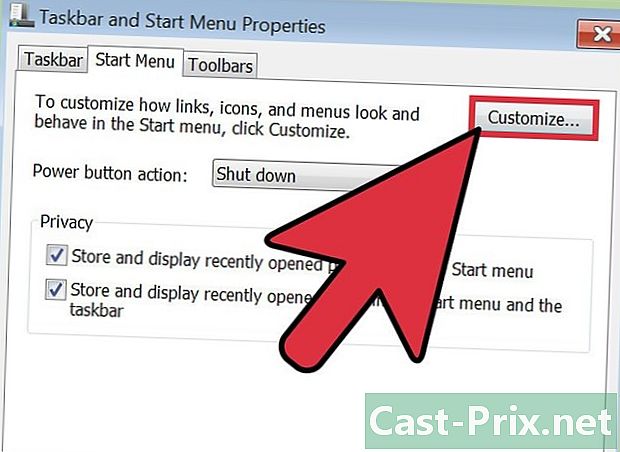
Testreszabhatja a tálcát. Windows 7 rendszeren van egy tálca, amelyet egy háromszög alakú ikon jelöl, ahol olyan beállításokat talál, mint a hangerő. Ha állandóan meg akarja jeleníteni a hangerő-ikonot, akkor testreszabnia kell ezt a sávot. A kezdéshez kattintson a jobb gombbal a háromszögre, majd kattintson a gombra tulajdonságok.- Az ablak Tálca és a Start menü tulajdonságai megjelenik. Kattintson a Személyre szabás.
- A megjelenő új ablakon különböző lehetőségek láthatók. A szó mellett legördülő menünek kell lennie kötet. választ aktív a hangerő ikon megjelenítéséhez az asztalon.